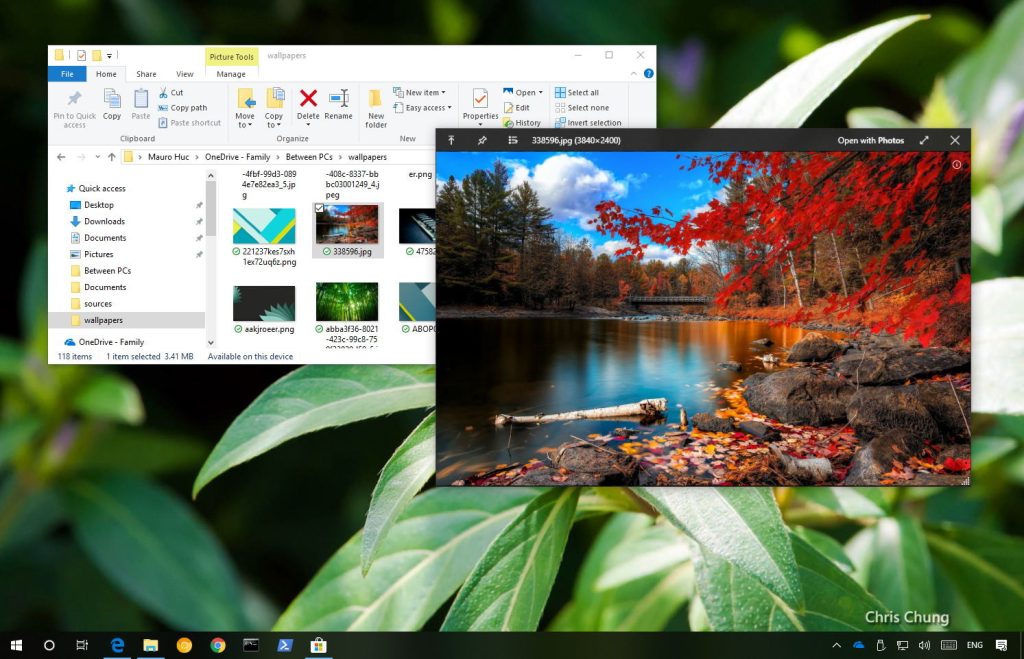Sur macOS, les utilisateurs peuvent simplement sélectionner une image et appuyer sur la touche de la barre d'espace pour obtenir un aperçu rapide sans avoir à ouvrir le fichier à l'aide d'une application. Malheureusement, ce n'est pas une fonctionnalité disponible sur Windows 10, mais il existe une application que vous pouvez installer pour obtenir la même expérience.
L'application Microsoft Store s'appelle Coup d'oeilet tout comme la fonctionnalité macOS, il offre un moyen d'ouvrir un aperçu rapide d'une image dans l'Explorateur de fichiers.
Dans ce guide, vous apprendrez les étapes simples pour ajouter un aperçu rapide des images sur Windows 10.
Comment démarrer avec QuickLook sur Windows 10
Vous pouvez désormais bénéficier de la même fonctionnalité macOS Quick Look sur Windows 10 à l'aide de l'application QuickLook. Voici comment l'obtenir :
-
Ouvrir Microsoft Bord pour télécharger QuickLook.
-
Clique le Obtenir bouton.
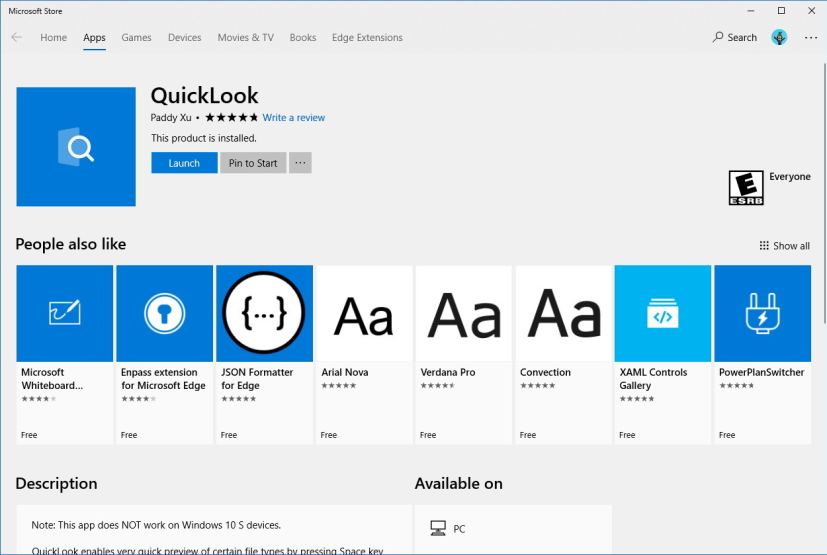
Application QuickLook pour Windows 10 -
Ouvrir Explorateur de fichiers.
-
Accédez à un dossier contenant des images.
-
Sélectionnez une image et appuyez sur le bouton touche de la barre d'espace. (Appuyez à nouveau sur la barre d'espace pour fermer l'aperçu.)
Une fois que vous avez terminé les étapes, vous pouvez maintenant sélectionner n'importe quelle image et appuyer simplement sur la touche de la barre d'espace ouvrira un aperçu rapide.
L'application n'inclut pas beaucoup d'options, car elle n'est destinée qu'à faire une seule chose. Cependant, vous disposez de quelques options, comme la possibilité de conserver l'image en haut de toutes vos fenêtres. Vous disposez d'un bouton pour empêcher la fermeture de l'aperçu. Il existe une option pour ouvrir avec le menu, une option pour mettre l'image en plein écran et pour ouvrir l'image avec l'application par défaut.
Pourquoi vous pouvez faire confiance à Winfix.net
L'auteur combine les connaissances d'experts avec des conseils centrés sur l'utilisateur, des recherches et des tests rigoureux pour garantir que vous recevez des guides techniques fiables et faciles à suivre. Passez en revue le processus de publication.